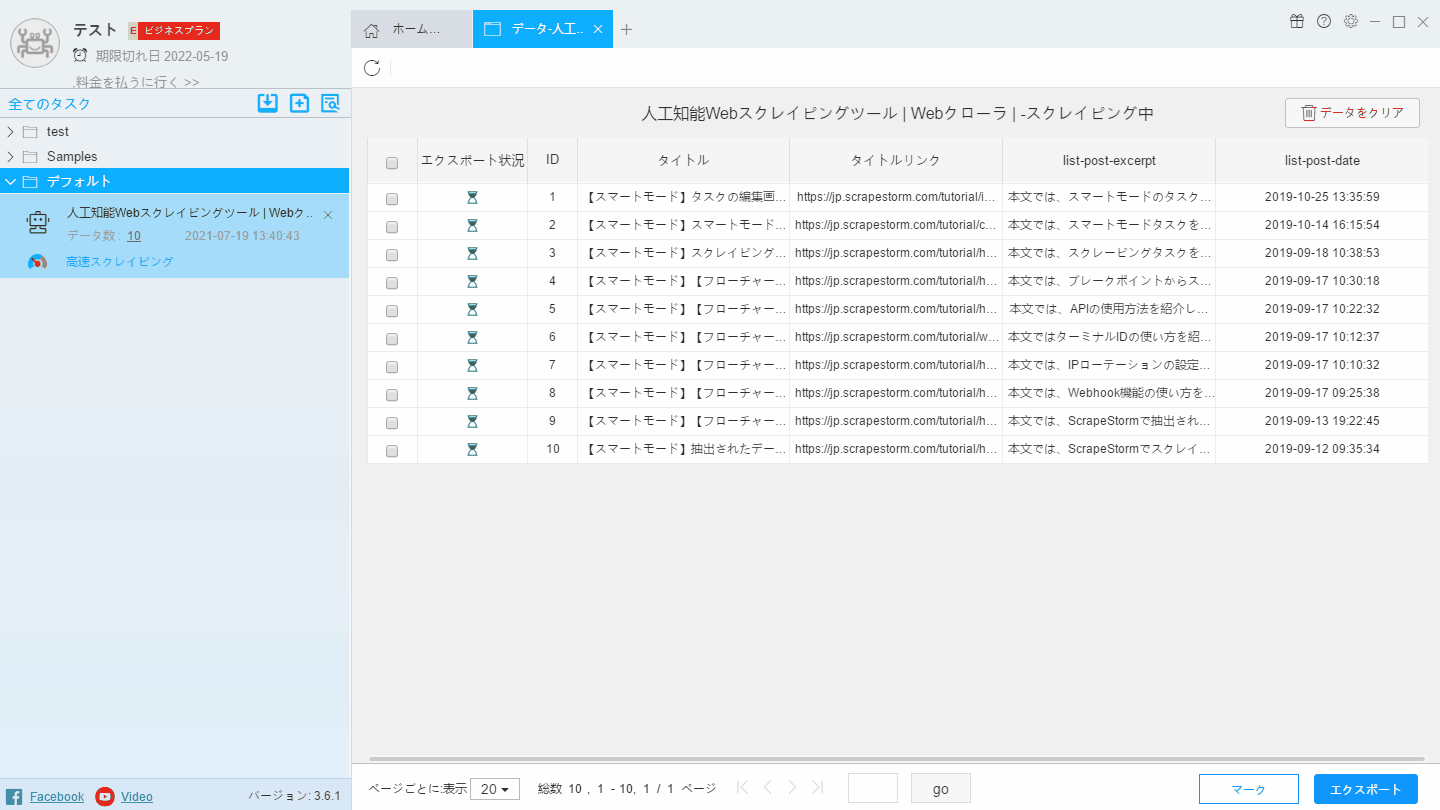【スマートモード】抽出されたデータのエクスポート方法 | Webクローラ | ScrapeStorm
摘要:本文では、ScrapeStormでスクレイピング結果をエクスポートする方法を紹介します。プライミング必要なし、使いやすいです。 ScrapeStorm無料ダウンロード
ScrapeStormのスマートモードでは、次の方法で結果をエクスポートします。
1.フォアグラウンドでスクレイピング結果をエクスポートします
スクレイピングタスクがフォアグラウンドで実行されている場合、タスクの終了すると、ソフトウェアは「スクレイピングが停止します。」画面をポップアップ表示します。この時点で、「エクスポート」ボタンをクリックして、スクレイピング結果をエクスポートできます。
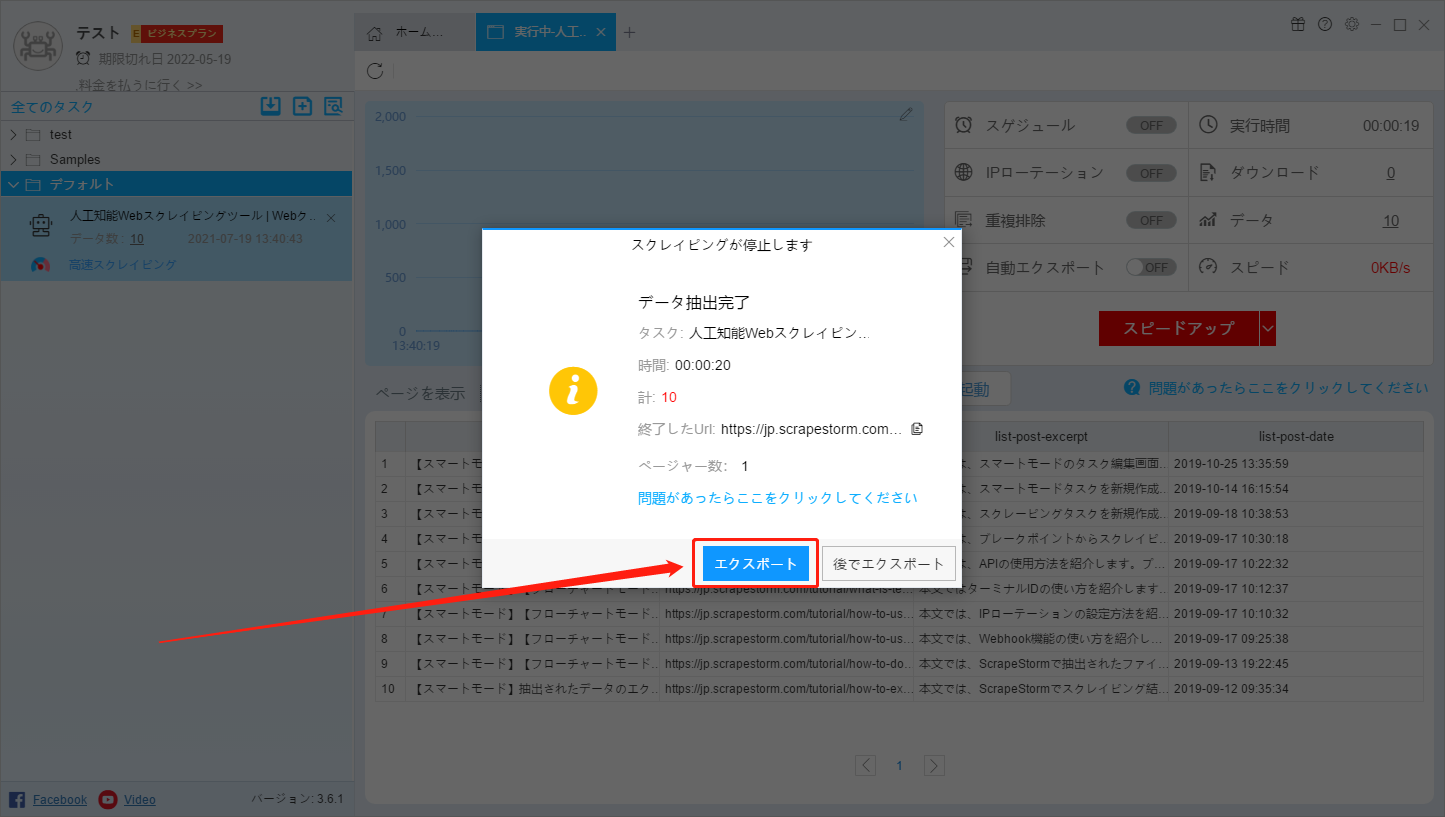
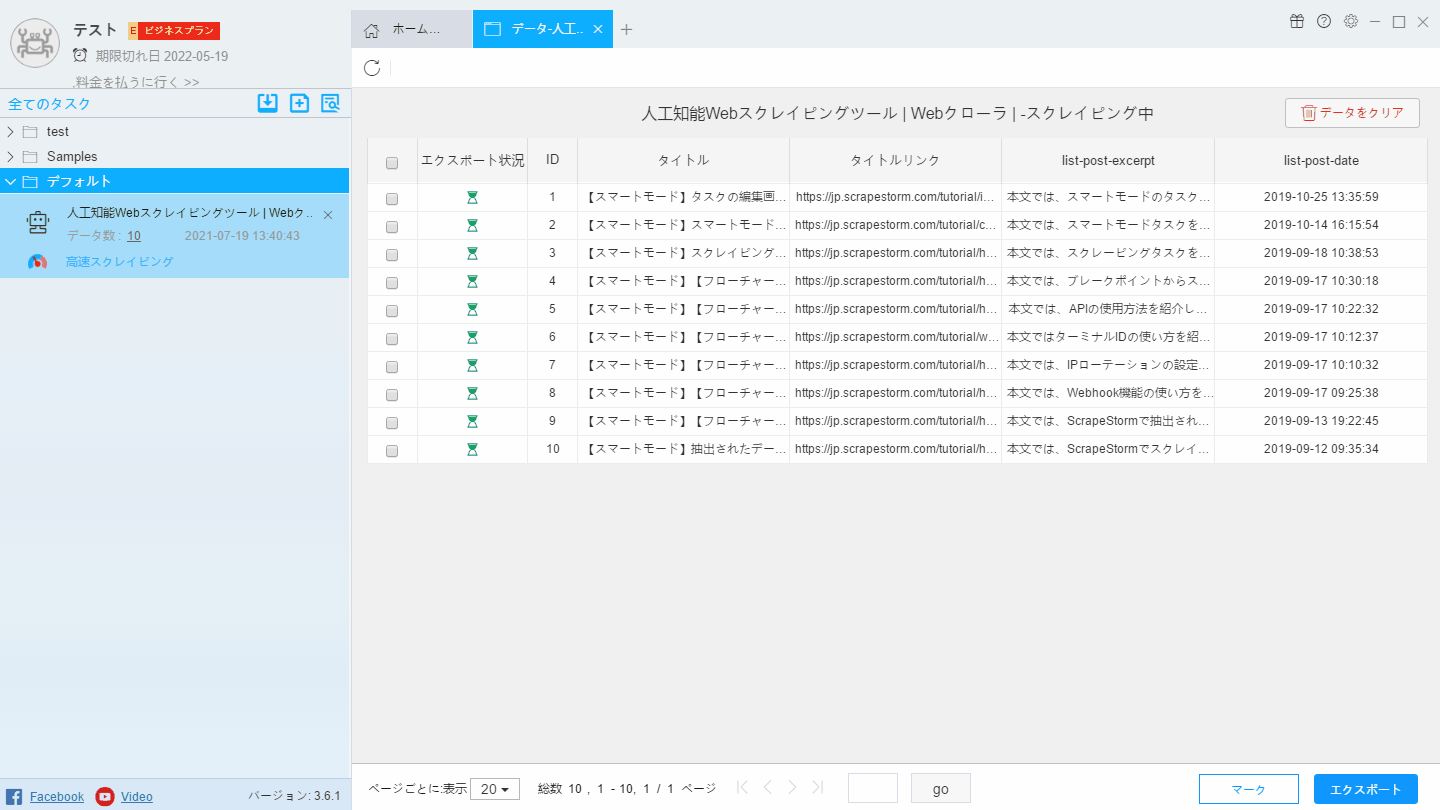
2.バックグラウンドでスクレイピング結果をエクスポートします
タスクがバックグラウンドで実行されている場合、タスクが終了すると、右下隅にプロンプトボックスが表示されます。プロンプトに従って、データ表示画面を開くか、データをエクスポートできます。
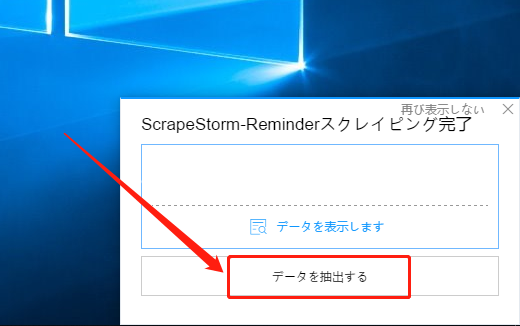
3.スクレイピングされたデータをエクスポートします
たとえば、リアルタイムで実行されるタスクではなく、以前に実行されたタスクの場合、再度閉じだソフトウェアを開き、実行済みのタスクの結果をエクスポートします。
この場合、タスクを右クリックし、[データを表示します]をクリックしてデータ表示の画面を開き、データエクスポートを設定します。
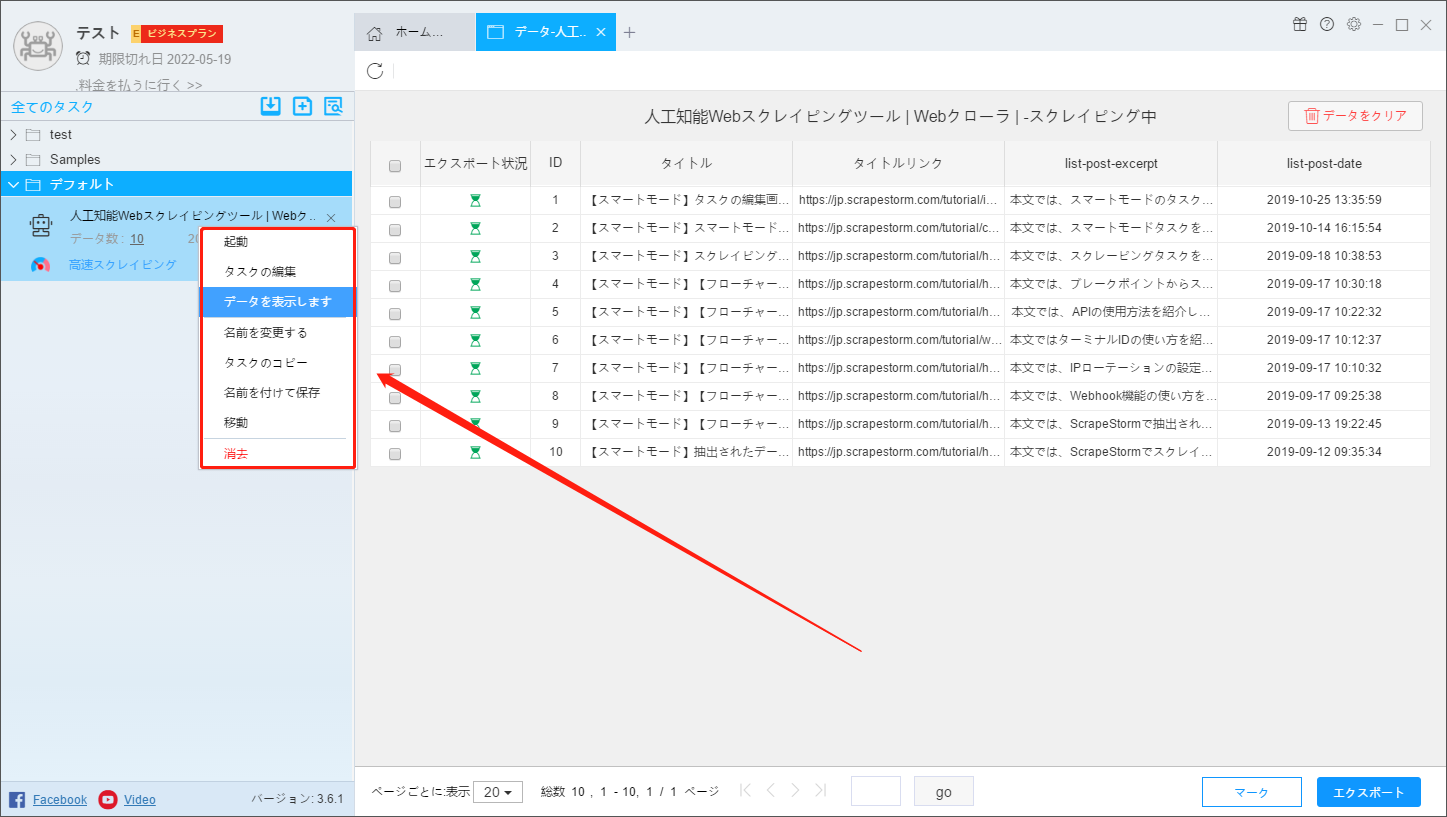
4.エクスポートの形式
ScrapeStormは、Excel 2007、Excel 2003、CSV、HTMLファイル、TEXTファイルなど、複数の形式のエクスポートをサポートしています。 データベースへのエクスポートもサポートしています。
ライトプランとそれ以上のプランを購入するとサイトに投稿することができます。現在WordPressへの投稿をサポートしており、さらに多くのWebサイトテンプレートが更新され続けています。
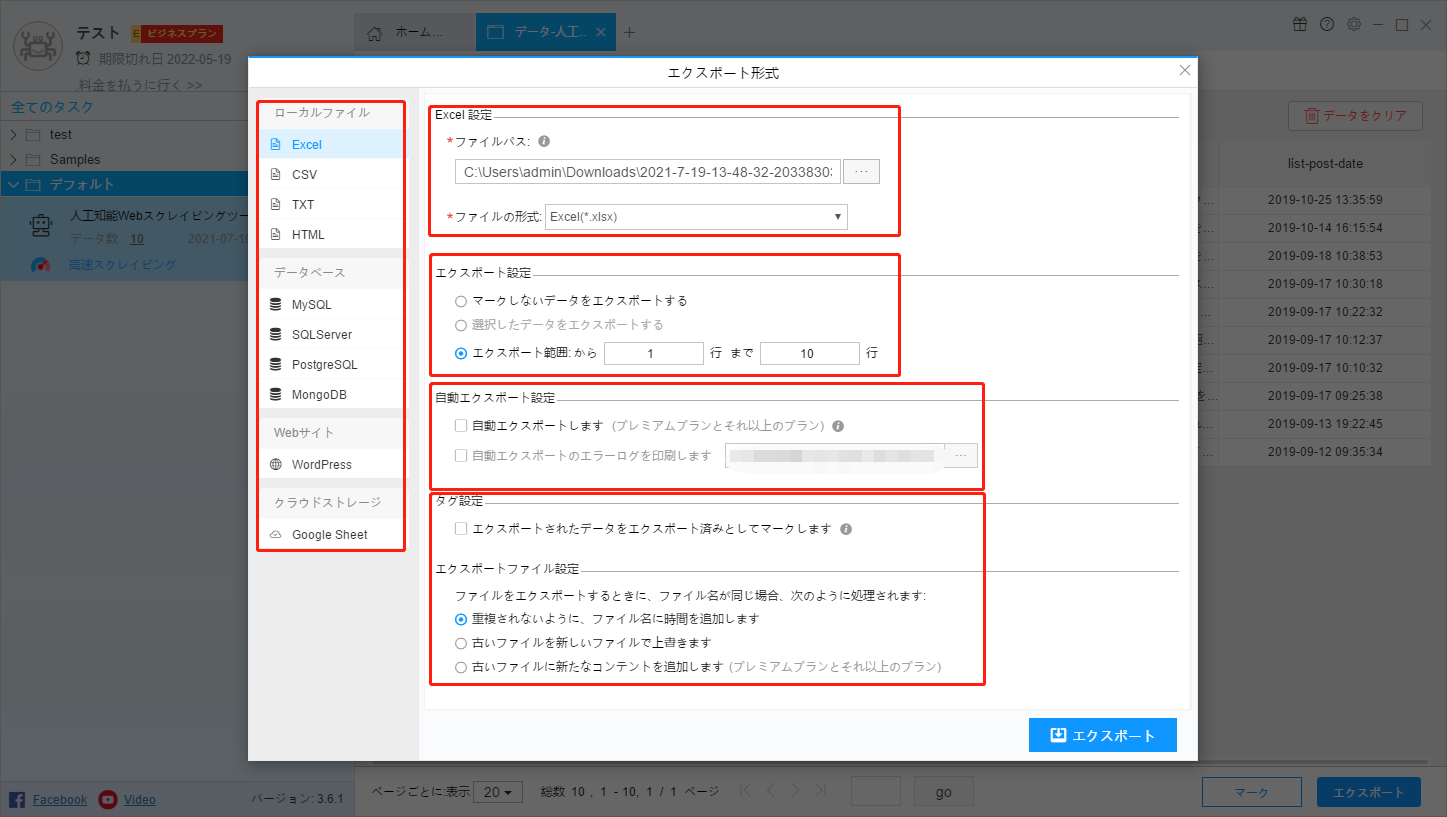
エクスポートが完了したら、エクスポートされたデータをマークして、エクスポートされたデータを明確的に確認することもできます。